win10网页放到桌面的两种方法【图文】
win10 64位系统经常会访问网页,这是最常见的操作。很多时候我们未看完浏览器的内容,如果关闭了,下次还不知道找不找得到,所以想要保存到桌面,方便下次直接打开查阅,节省时间。今天小编告诉大家win10网页放到桌面的两种方法,希望对大家有所帮助。
具体方法如下:
1、利用另存为;
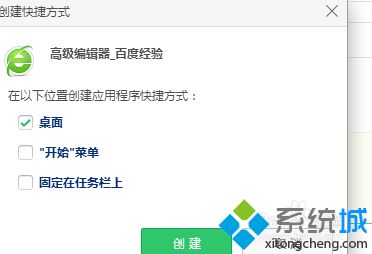
2、在打开的网页空白处单击鼠标右键,在弹出的快捷菜单中选择【另存为】或者是快捷方式都一样;
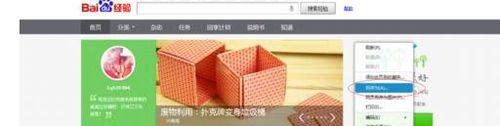
3、将存储位置选择为桌面,保存后,桌面就会有我们常用网址的快捷菜单了;

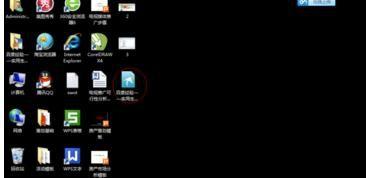
4、利用收藏夹导出;
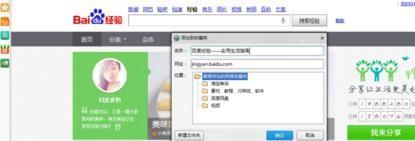
5、点击【收藏】按钮,选择导出收藏;
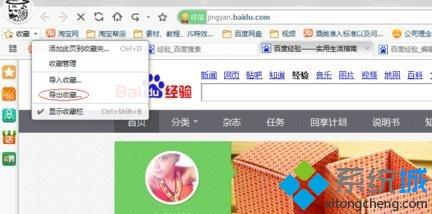
6、将导出的文件位置选择为桌面,导出后,桌面上就会出现收藏夹的快捷方式,点击就可以快速的进入收藏夹了。
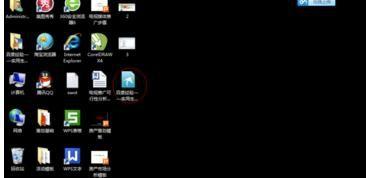
如果win10经常需要访问同一网页,进入浏览器再打开收藏夹稍显麻烦,所以可以参考教程把网页放到桌面。
相关教程:怎么样把网页放到桌面我告诉你msdn版权声明:以上内容作者已申请原创保护,未经允许不得转载,侵权必究!授权事宜、对本内容有异议或投诉,敬请联系网站管理员,我们将尽快回复您,谢谢合作!










